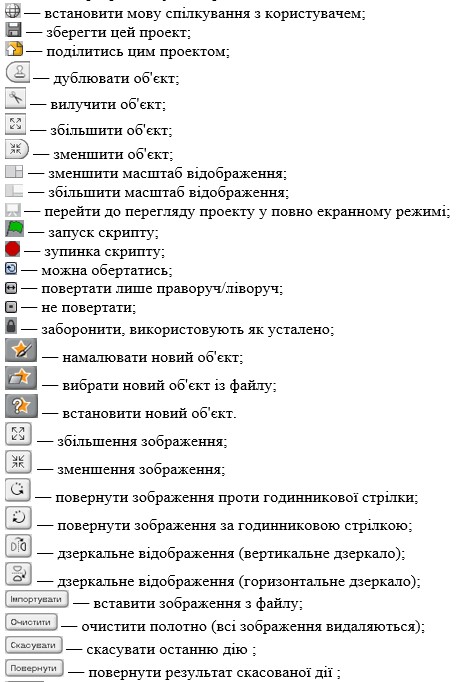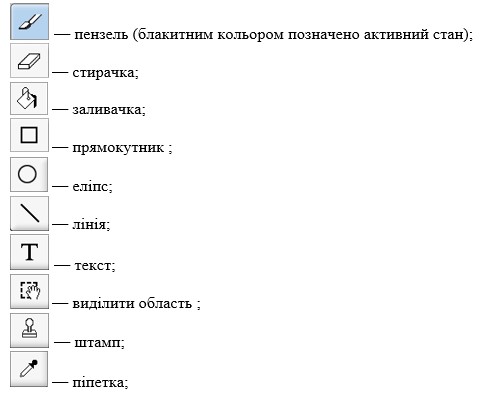Як підвищити кваліфікацію
у центрі прогресивної освіти "Генезум"?

-
 збірник матеріалів
збірник матеріалів
-
 публікація на сайті genezum.org безкоштовна
публікація на сайті genezum.org безкоштовна
-
 заочна участь
заочна участь
-
 для закладів загальної середньої освіти
для закладів загальної середньої освіти
-
 для закладів дошкільної освіти
для закладів дошкільної освіти
-
 Сертифікат - 5 год, 0.05/0.1 ЄКТС
Сертифікат - 5 год, 0.05/0.1 ЄКТС

-
 постійний доступ
постійний доступ
-
 можна проходити у будь-який час
можна проходити у будь-який час
-
 дистанційне навчання
дистанційне навчання
-
 для закладів загальної середньої освіти
для закладів загальної середньої освіти
-
 для закладів дошкільної освіти
для закладів дошкільної освіти
-
 Сертифікат - 16/30 год, 0.5/1 ЄКТС
Сертифікат - 16/30 год, 0.5/1 ЄКТС

-
 безкоштовний перегляд
безкоштовний перегляд
-
 інтерактив зі спікером
інтерактив зі спікером
-
 онлайн формат
онлайн формат
-
 для закладів загальної середньої освіти
для закладів загальної середньої освіти
-
 для закладів дошкільної освіти
для закладів дошкільної освіти
-
 Сертифікат - 2 год, 0.06 ЄКТС
Сертифікат - 2 год, 0.06 ЄКТС
Мета:
- навчальна: навчитися створювати в середовищі програмування Scratch власні об'єкти та анімувати їх, повторити основні поняття теми.
- розвивальна: розвивати алгоритмічне та логічне мислення;
- виховна: виховувати інформаційну культуру, інтерес до предмета.
Обладнання: ПК інструкція.
Структура уроку
- Організаційний момент.
- Правила ТБ.
- Актуалізація опорних знань.
- Повідомлення теми та мети уроку
- Вивчення нового матеріалу.
- Електронна фізкультхвилинка
- Інструктаж з ТБ. Практична робота.
- Підбиття підсумків уроку.
- Домашнє завдання.
Хід уроку
- Організаційний момент
- Доброго дня шановні учні. Я рада вітати вас на уроці інформатики у 6 класі. Перевірка присутності і готовності учнів до уроку.
Я хочу побажати вам бути: (слайд 1)
Усміхненими
Спокійними
Прогресивними
Ініціативними
Хоробрими
А зараз погляньте на перші літери всіх слів. Вірно це УСПІХ.
Як ви гадаєте від чого чи від кого залежить успіх. (Відповіді учнів)
А працювати пропоную вам користуючись епіграфом: (2 слайд)
Якщо хочеш досягти успіху, продовжуй вірити в себе і тоді, коли в тебе вже ніхто не вірить
Авраам Лінкольд
А чи буде успішним наш урок сьогодні? Напишіть, будь ласка чого ви очікуєте від уроку. І в кінці уроку ми порівняємо ваші результати.
Ну що ж поїхали
- Правила ТБ. Гра «ТАК» або «НІ» (3 слайд) (поставити «+» або «-»)
- Безпечна відстань від очей до екрана монітора – 50 см.
- Персональний комп'ютер розташовують лише на рівній поверхні.
- Можна використовувати сторонні предмети під час роботи за комп'ютером.
- Можна торкатися дротів живлення, розеток, задньої панелі системного блока чи монітора.
- Робоче місце має бути чистим.
- Руки повинні бути чистими і сухими.
- На робоче місце можна приносити їжу та напої.
- Час безперервної роботи за комп'ютером має перевищувати 15 хв.
- У разі виникнення незвичайної ситуації з комп'ютером негайно повідомити вчителя у школі, а вдома – дорослих.
- Заходити до комп'ютерного кабінету тільки з дозволу вчителя, не поспішаючи, не торкаючись обладнання.
- Можна вмикати та вимикати комп'ютери без дозволу вчителя.
- По закінченню роботи закрити всі активні програми та коректно вимкнути комп'ютер. Прибрати робоче місце.
Поставити оцінки в картку самооцінювання
- Актуалізація опорних знань (4, 5 слайд). Діти по черзі підходять до дошки
А зараз ми з вами повторимо попередній матеріал, відгадавши кросворд, створений за допомогою програми https://learningapps.org/1129982
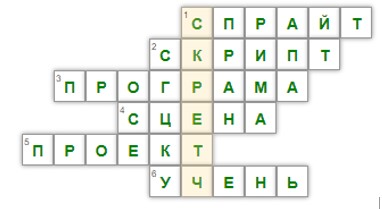
- Виконавець алгоритму в середовищі Скретч
- Групи команд в середовищі Скретч
- Алгоритм записаний спеціальною мовою і призначений для виконання комп’ютером
- Місце для відтворення подій
- Файл, створений в середовищі Скретч
- Виконавець алгоритму, зображений на малюнку.
4. Повідомлення теми та мети уроку. (6, 7 слайд) Створення програмних об’єктів у середовищі програмування Scratch
Отже, запишіть, будь ласка тему уроку «Створення програмних об’єктів у середовищі програмування Scratch».
- Вивчення нового матеріалу
При запуску середовища програмування Scratch відкривається програмне вікно з новим проектом, який містить одного виконавця. (8 слайд)
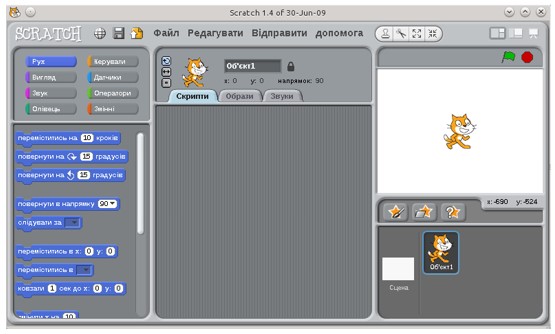
Спрайт — це об'єкт Scratch, що пов'язаний із зображеннямм, набором змінних і скриптів, які визначають його поведінку.
Як усталено використовують спеціального виконавця вказівок — Рудого кота . Він може рухатися, говорити, змінювати зовнішній вигляд, взаємодіяти з іншими виконавцями на сцені. Інших виконавців можна долучати:
. Він може рухатися, говорити, змінювати зовнішній вигляд, взаємодіяти з іншими виконавцями на сцені. Інших виконавців можна долучати:
- з бібліотеки Scratch;
- з мережі (локальної чи глобальної);
- як об'єкти, створені в інших графічних програмах (наприклад, GIMP)
- як об'єкти, створені у графічому редакторі, вбудованому у Scratch. (9 слайд)
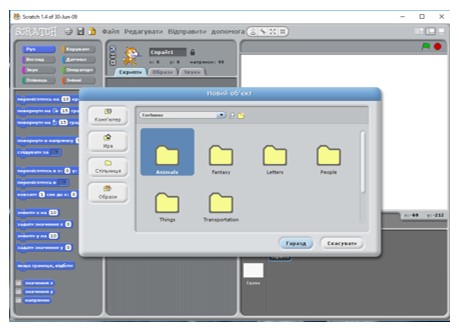 (10 слайд)
(10 слайд)
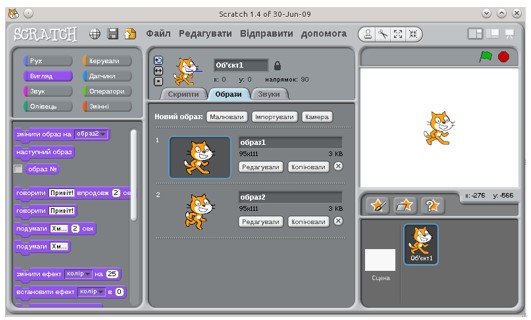 В правій нижній частині робочого вікна можна побачити усі об'єкти поточного проекту, їх назви.
В правій нижній частині робочого вікна можна побачити усі об'єкти поточного проекту, їх назви.
Об'єктам і тлу можна задати вказівки. Вказівки-блоки розподілено на категорії (8 груп), кнопки виклику яких розташовано у верхній лівій частині вікна. Якщо натиснути кнопку, то у лівій нижній частині вікна можна побачити всі вказівки-блоки даної категорії. Цю частину називають контейнером блоків. Для того, щоб зібрати з окремих блоків сценарій (скрипт), потрібно перетягнути блоки в центральну частину робочого вікна на закладку Скрипти.
(11 слайд) Для створення (малювання) об'єкта власноруч потрібно викликати вбудований графічний редактор, натиснувши кнопку ![]() — Намалювати новий об'єкт.
— Намалювати новий об'єкт.
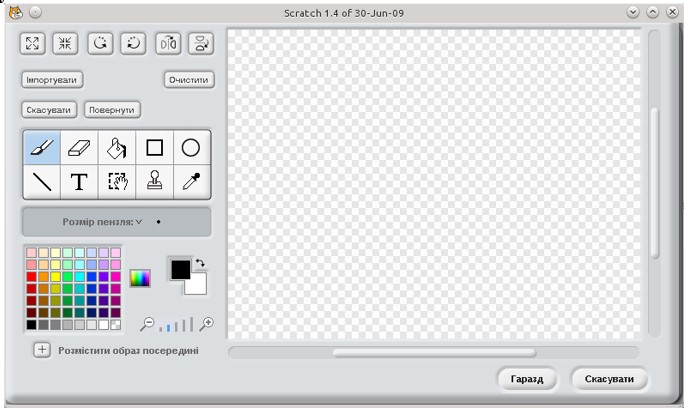 (12,13,14 слайд) На програмному вікні цього графічного редактора (див. малюнок вище) розташовано такі кнопки:
(12,13,14 слайд) На програмному вікні цього графічного редактора (див. малюнок вище) розташовано такі кнопки:

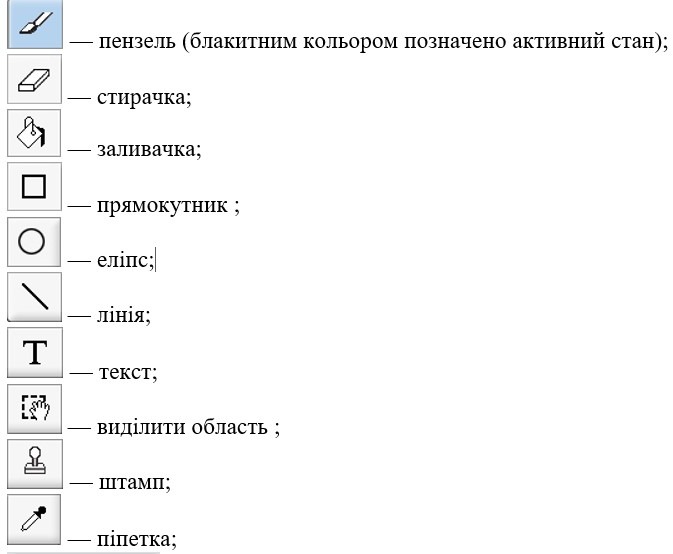

-
Робота з підручником § 18 ст. 145-149. (15 слайд)
-
Електронна фізкультхвилинка. (16 слайд)
Подивіться на екран та повторюйте рухи
-
Інструктаж з ТБ Практична робота (17 слайд)
Онлайн тести (18 слайд)
https://testinform.in.ua/test-12-6-klas-onovlenij-stvorennya-programnix-obyektiv/
Виконання завдання (19 слайд)
Порядок виконання практичної роботи:
-
Відкрити середовище програмування Scratch

-
В середовищі програмування вибрати сцену і на ній намалювати копію калькулятора
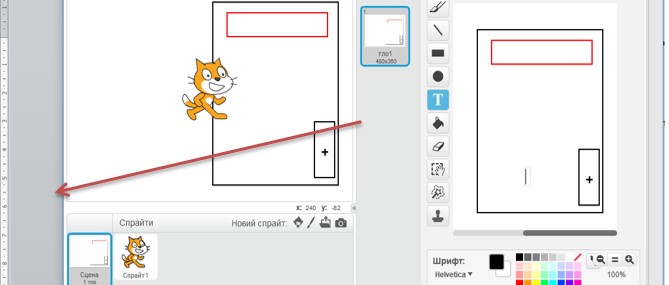
- Перейти на вкладку Спрайт /Скрипти
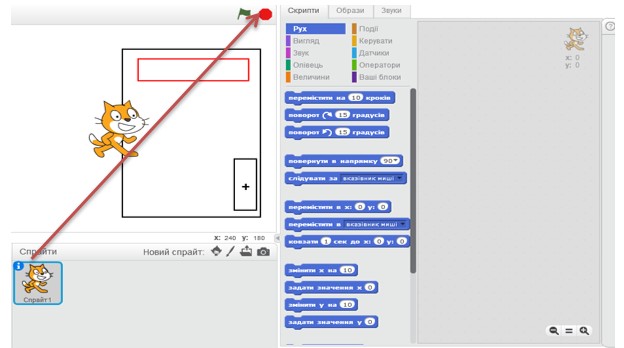
- Розпочати запис програми:
- В блоці Події вибрати коли натиснуто по зеленому прапорі, перетягнути його на робочу область
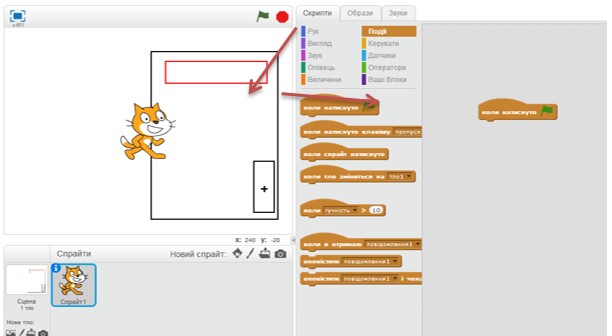
- Перейдіть на скрипт Величини та створіть змінну число 1 та число 2 натисніть Ок
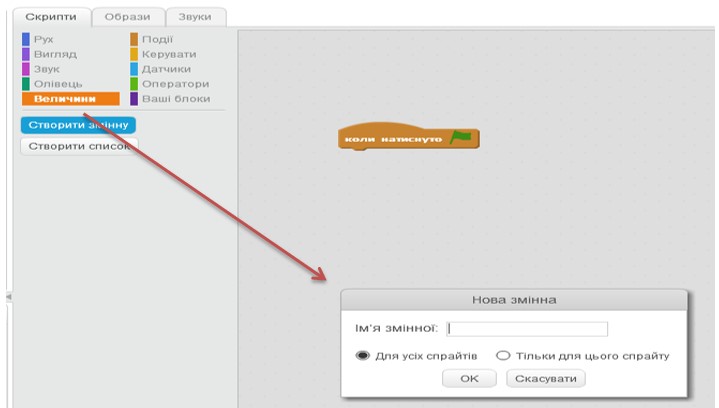
- Перетягнути зміні на робочу область
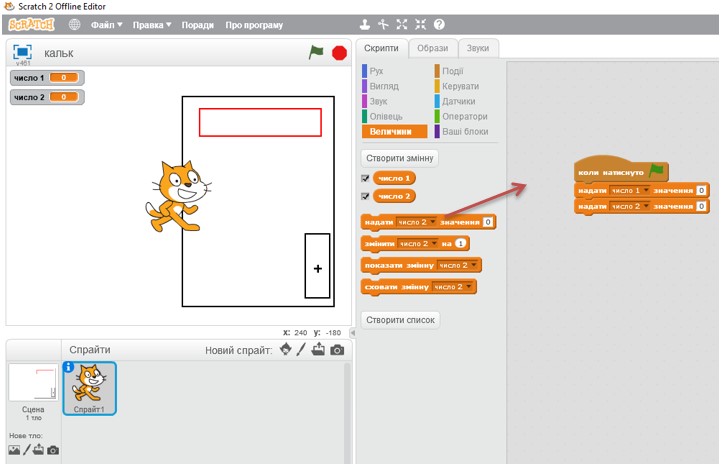
- Аналогічно до зразка записати скрипти для виконання програми
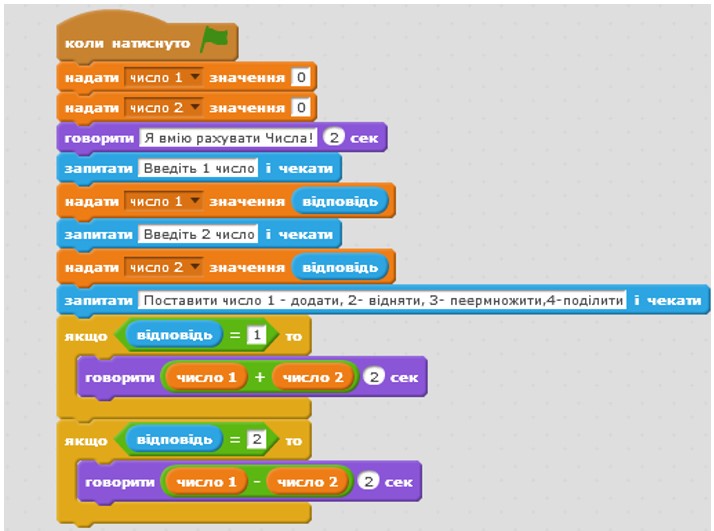
- Самостійно додати 2 скрипти для множення та ділення(аналогічно скриптам додавання та віднімання).
- Після запису всіх скриптів перейдіть в режим перегляду та запустіть програму на виконання натиснувши на зелений прапорець
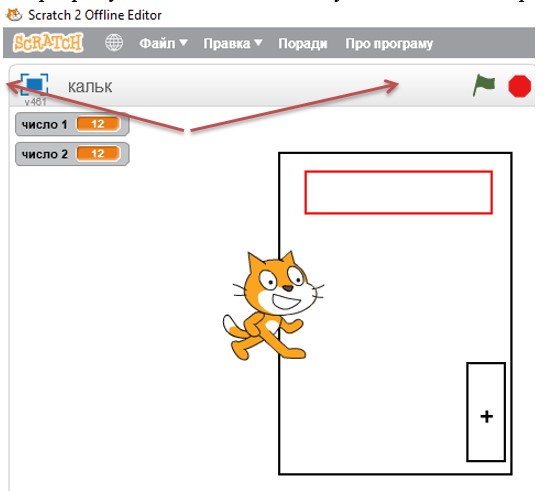
- Якщо програма працює , обраховує числа збережіть свій проект файл/зберегти як
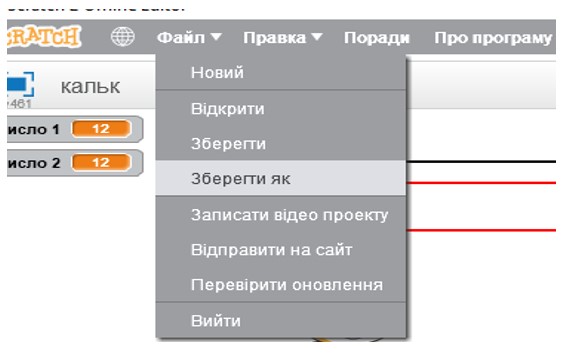
- Збережіть на локальний диск D: у власну папку - під назвою калькулятор
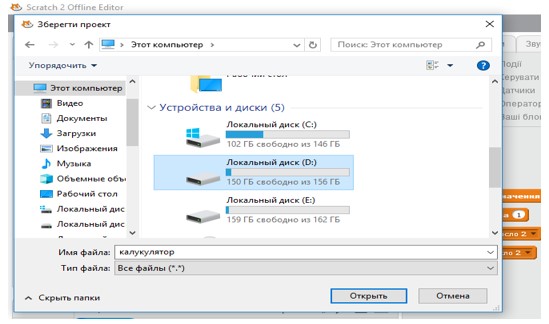
- Підбиття підсумків уроку (20 слайд)
Чи справдилися ваші очікування?
https://www.plickers.com/classes/5e28a3e81af53200129d0ad6
Виставлення оцінок.
- Домашнє завдання (21 слайд)
Опрацювати § 18
Створити проект «Годинник» із рухомими стрілками.
Завдання
На шаховому полі розгубились кнопки з програми Scratch, допоможи розпізнати їх.
Знайди пару
На програмному вікні розташовано такі кнопки: